En photographie, il arrive souvent que certaines sources lumineuses soient trop dominantes dans une image et perturbent la composition globale. Ce tutoriel vous montre comment atténuer ou même éliminer complètement les lumières excessives de différentes manières dans Photoshop. Vous apprendrez des méthodes pour capturer l'image et ajuster l'exposition afin d'obtenir un résultat plus attrayant. Plongeons directement dans les techniques !
Principales conclusions
Vous avez la possibilité d'atténuer ou d'éliminer les lumières dans Photoshop de trois manières différentes : en utilisant le filtre Caméra RAW, en ajustant les courbes de gradation et en utilisant l'outil de tampon de clonage. Chaque méthode a ses domaines d'application spécifiques qui vous aident à obtenir le meilleur résultat possible.
Guide étape par étape
Méthode 1 : Utilisation du filtre Caméra RAW
Pour atténuer les lumières dans une image, commencez par sélectionner le calque que vous souhaitez modifier. Accédez aux options « Filtre » dans la barre de menu et sélectionnez « Filtre Caméra RAW ».
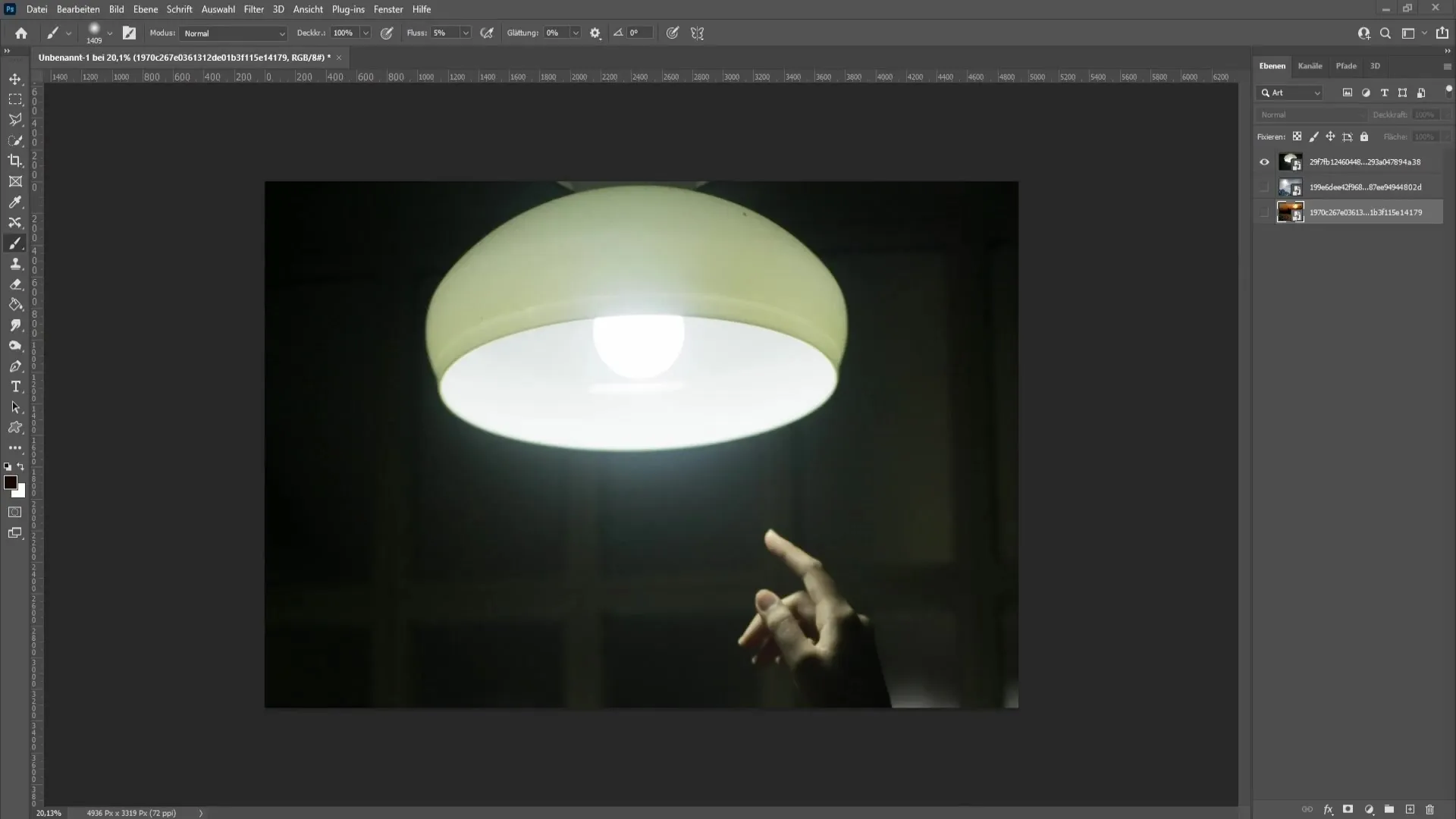
Dans le filtre Caméra RAW, vous pouvez ajuster spécifiquement les lumières. Recherchez le curseur des « Lumières » et réduisez-le. Vous verrez que cet ajustement n'affecte que la luminosité de la source lumineuse.
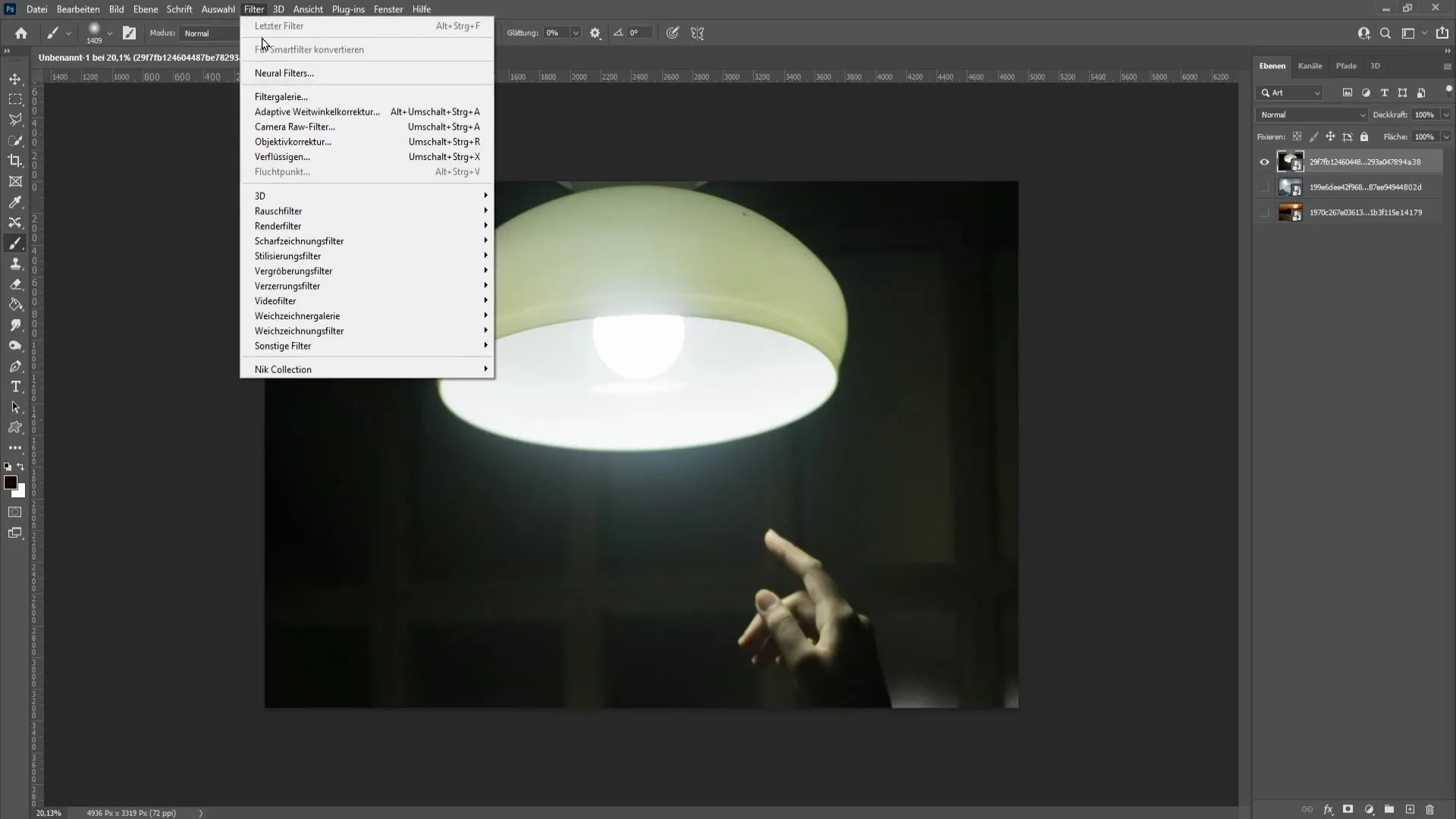
Ajustez également les « Ombres » pour optimiser le contraste de l'image. En augmentant les ombres, vous apportez plus de détails aux zones sombres de l'image. Veillez à ce que l'image reste harmonieuse. Ces deux curseurs permettent déjà d'atteindre beaucoup. Une fois satisfait des ajustements, cliquez sur « OK ».
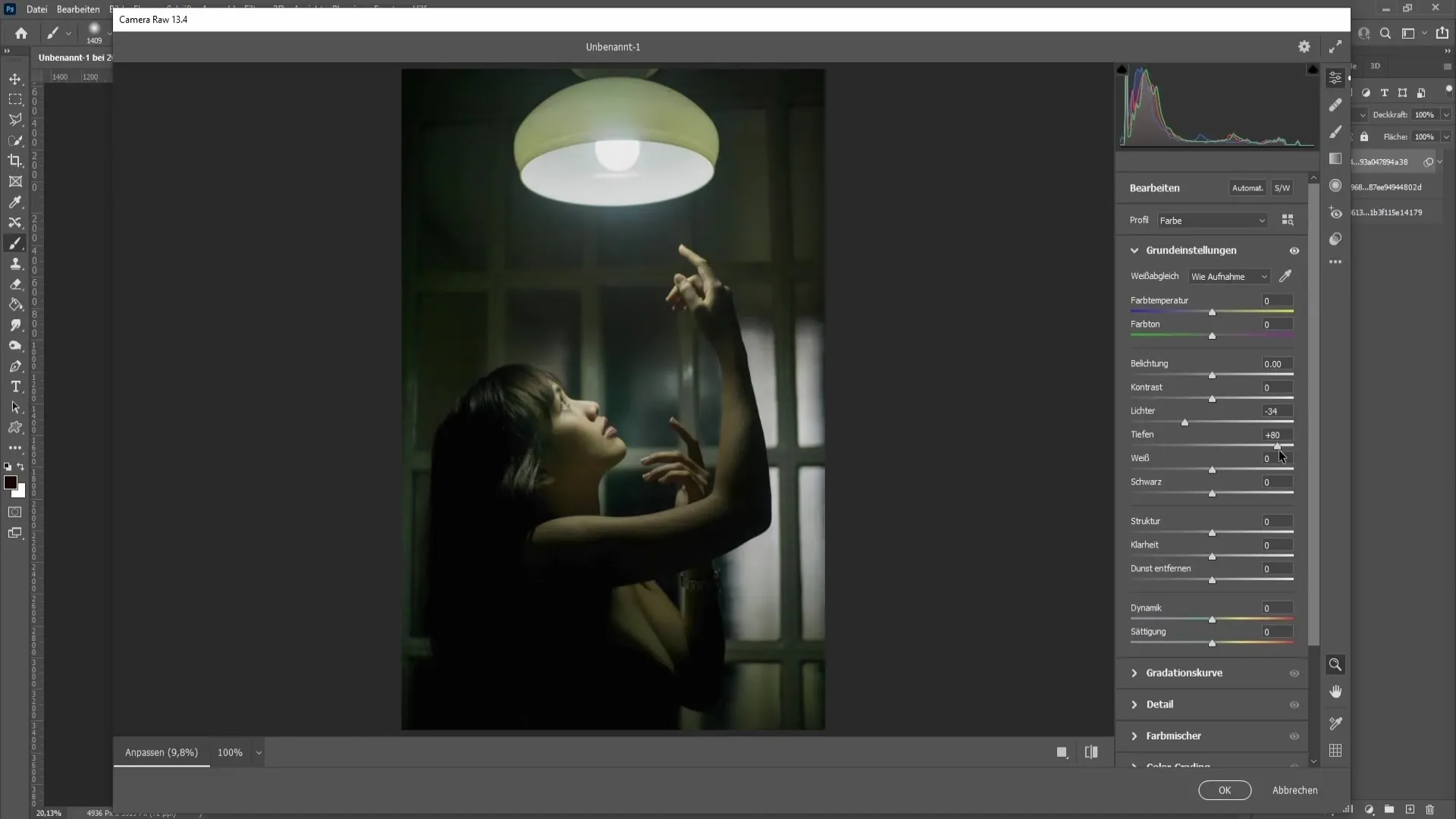
Méthode 2 : Ajustement avec les courbes de gradation
Pour la deuxième méthode, utilisez la même image pour montrer que le filtre Caméra RAW n'est pas toujours la meilleure solution. Cliquez sur l'icône de « Cercle » dans le coin inférieur droit pour ouvrir les courbes de gradation.
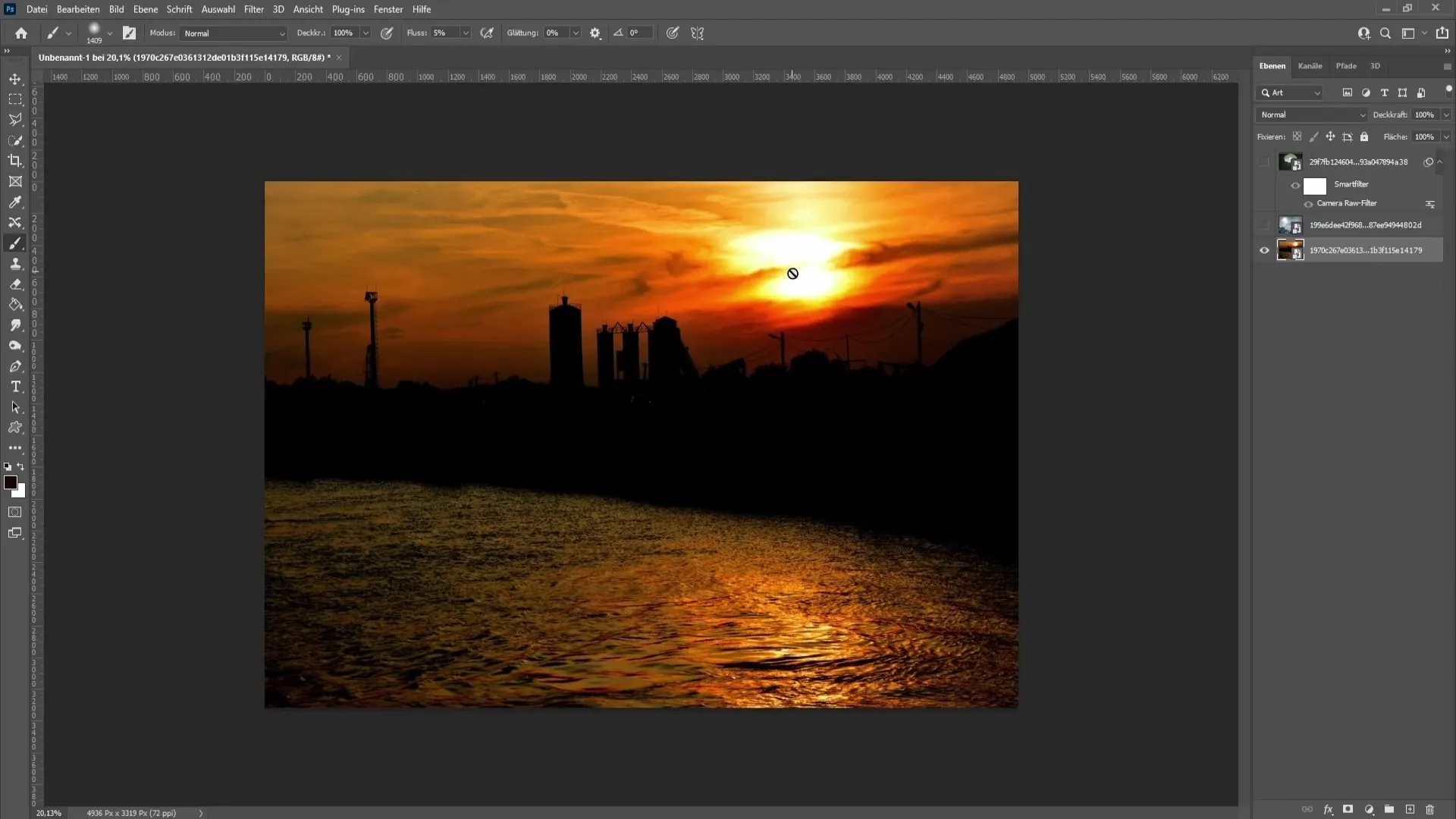
Ici, vous pouvez influencer les zones claires de l'image. Faites glisser le point en haut à droite de la courbe vers le bas avec précaution. Ne pas exagérer pour éviter un aspect artificiel.
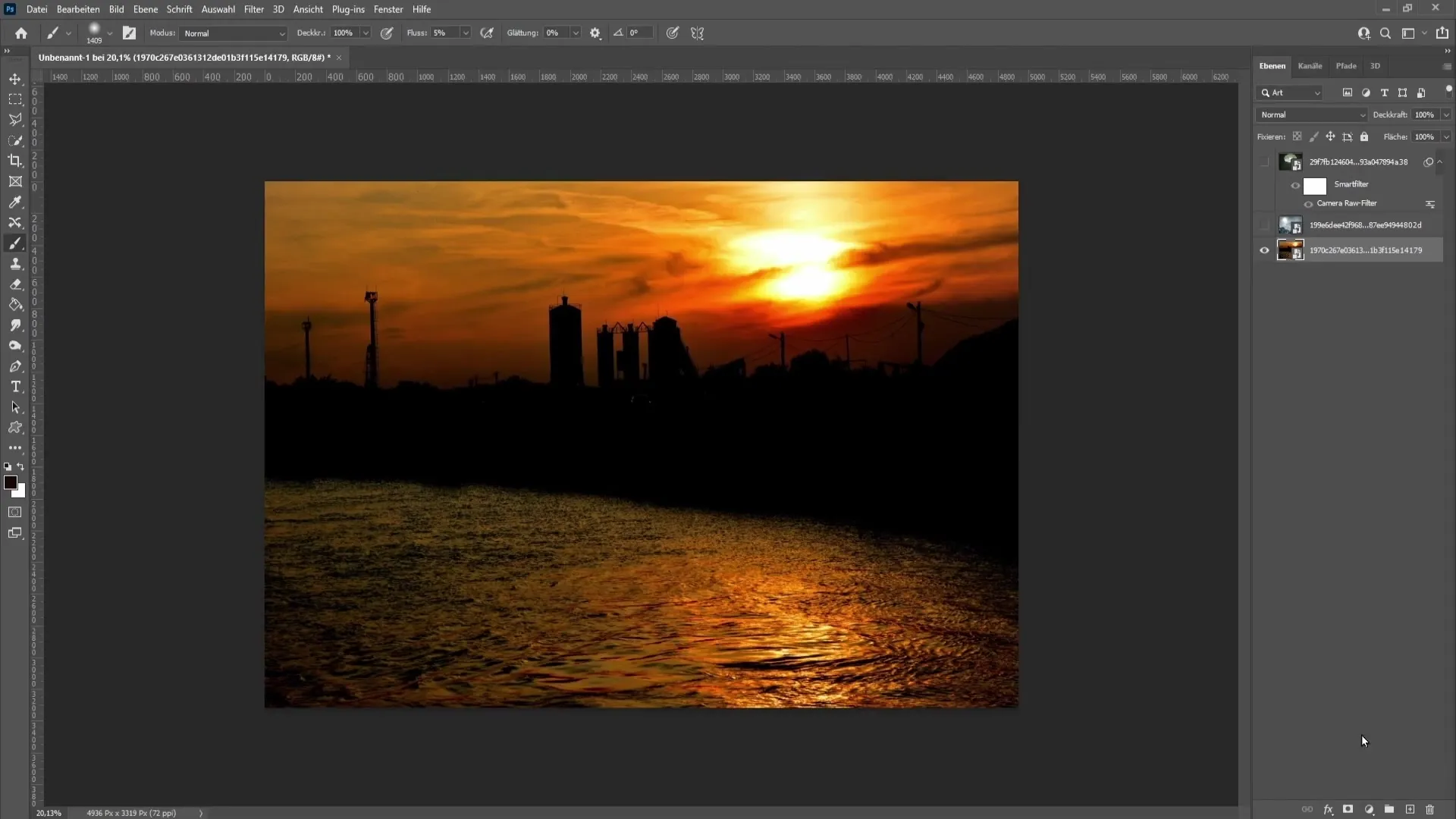
Pour n'appliquer les changements qu'à certaines zones, inversez le masque. Appuyez sur « Ctrl + I » (ou « Cmd + I » sur un Mac). Ensuite, sélectionnez le pinceau et assurez-vous que la dureté est de 0 % et le flux d'environ 5 %. Ajustez la taille du pinceau à la source lumineuse.
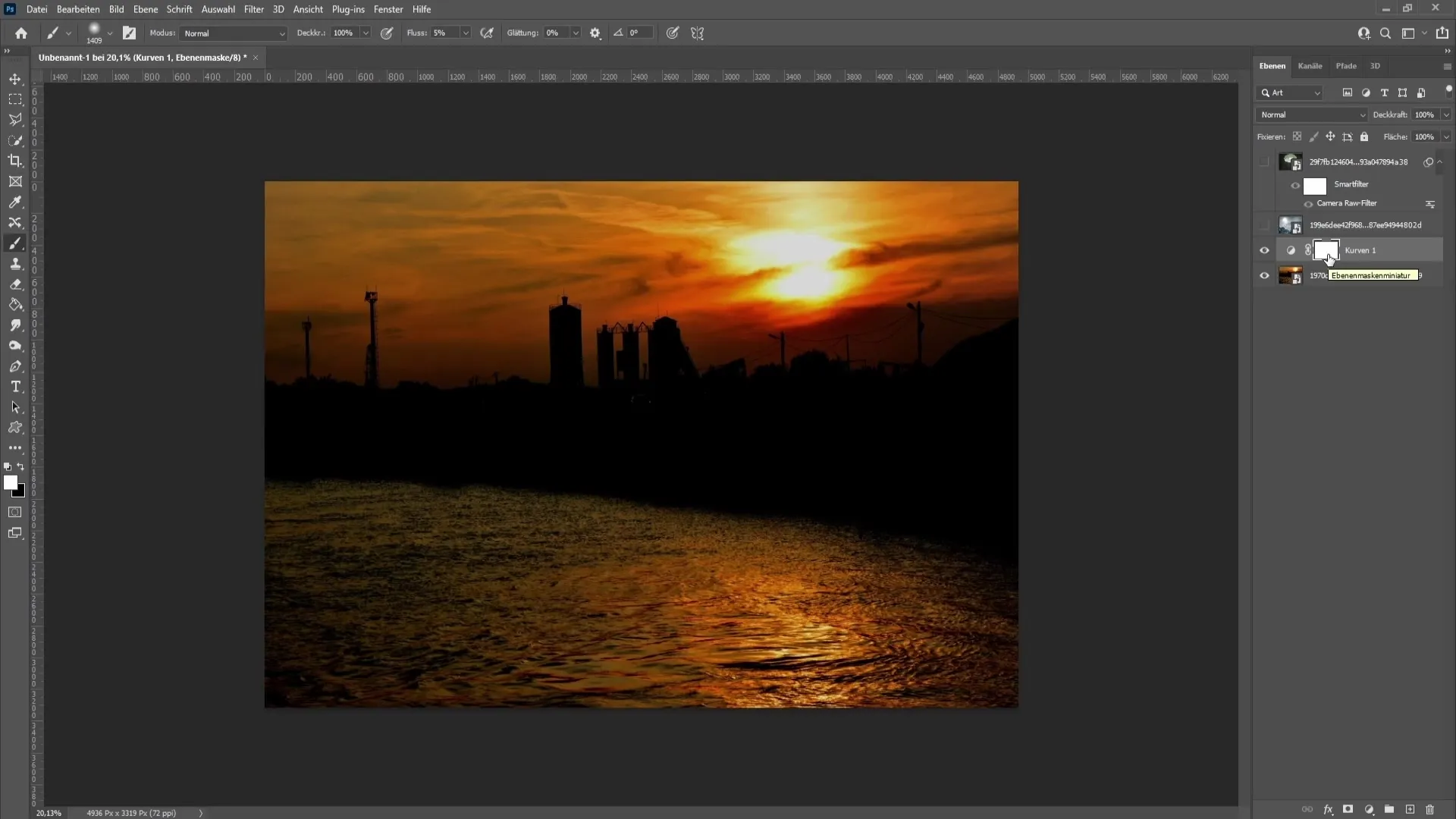
Maintenant, cliquez doucement avec le pinceau sur la source lumineuse. Il peut être utile de cliquer plusieurs fois pour réduire progressivement la luminosité. En passant d'un résultat précédent à un résultat actuel, vous verrez les lumières s'atténuer.
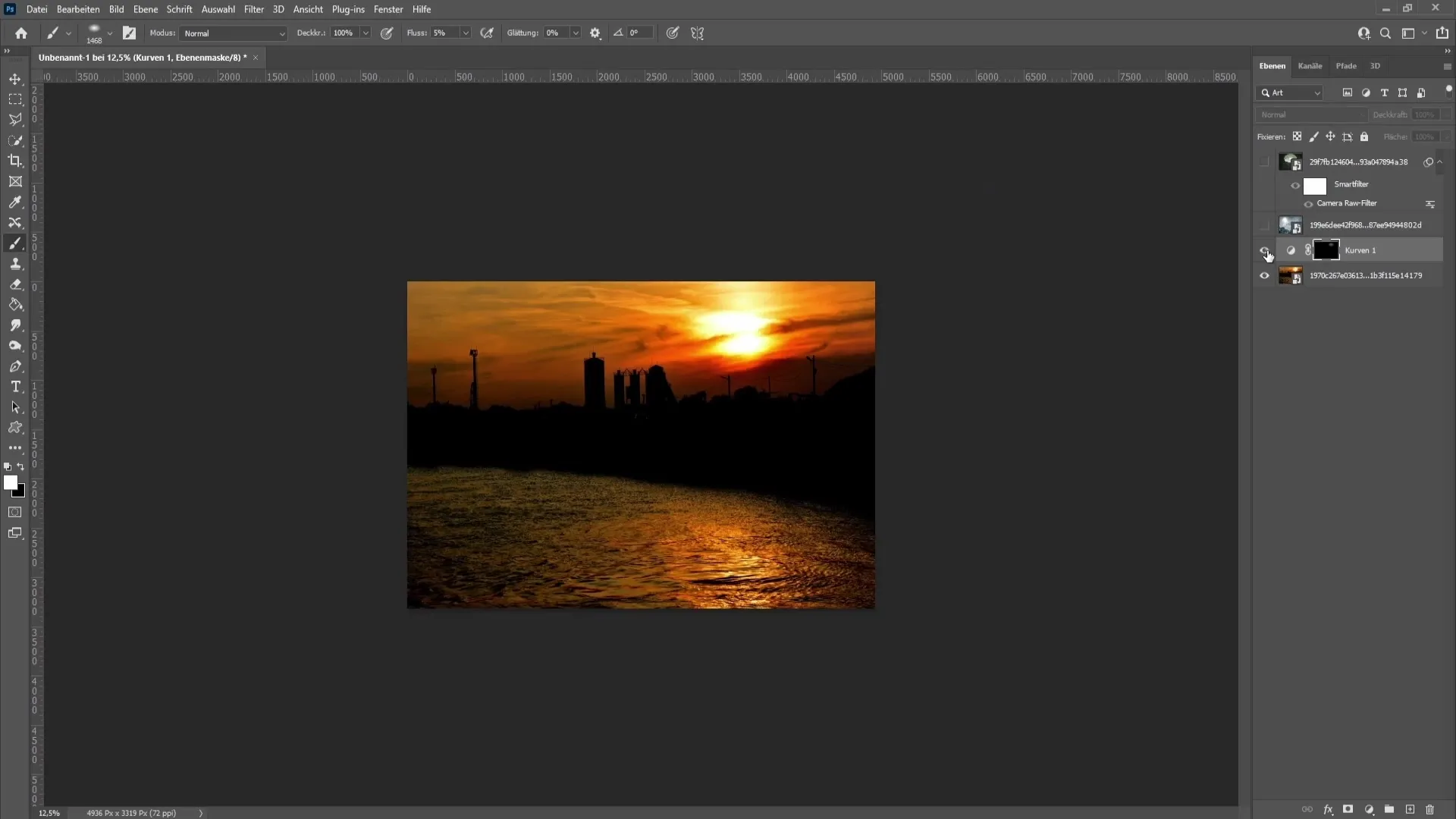
Avec cette méthode, vous pouvez également atténuer d'autres zones de l'image, telles que les reflets dans l'eau. Ajustez la taille du pinceau selon les besoins et cliquez plusieurs fois dessus.
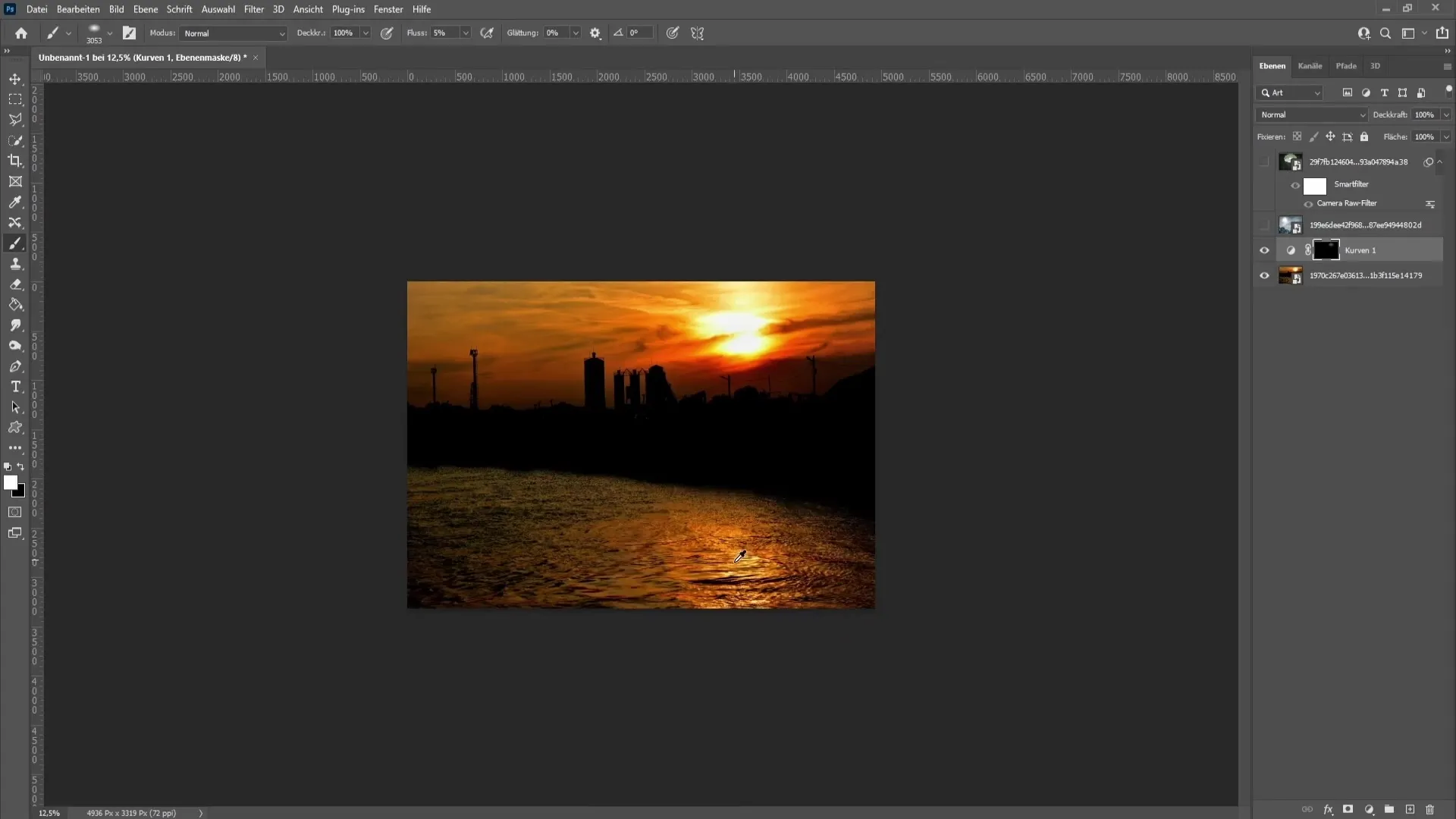
Méthode 3 : Supprimer entièrement les sources lumineuses
Si vous souhaitez faire disparaître complètement une source lumineuse de l'image, allez sur « Calque » et cliquez sur l'icône d'un nouveau calque vierge.
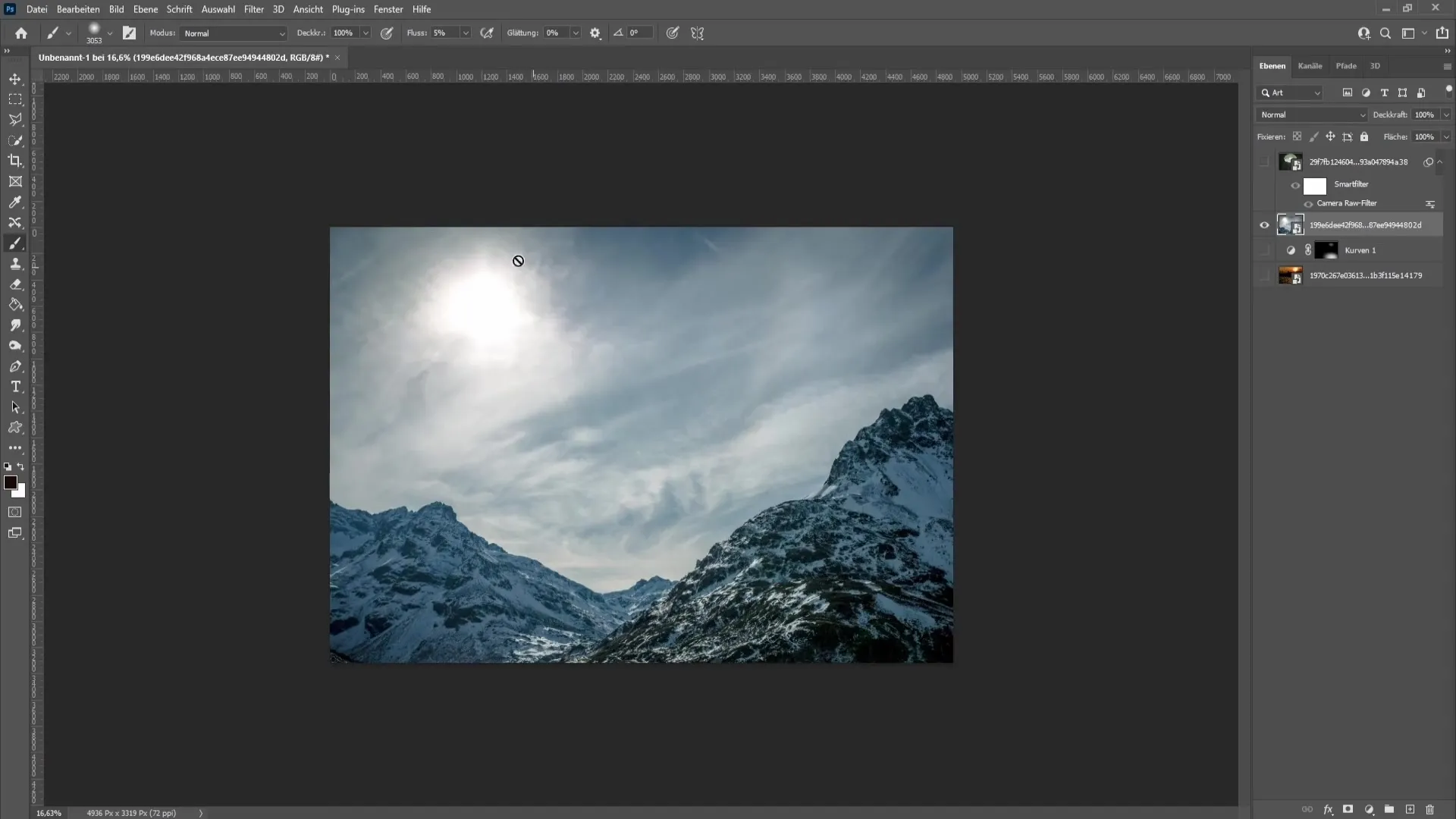
Ensuite, sélectionnez l'outil de « Tampon de clonage » et réglez la dureté du pinceau à 0 % et le flux à 100 %. Vous travaillez sur le calque vierge pour pouvoir ajuster les modifications ultérieurement.
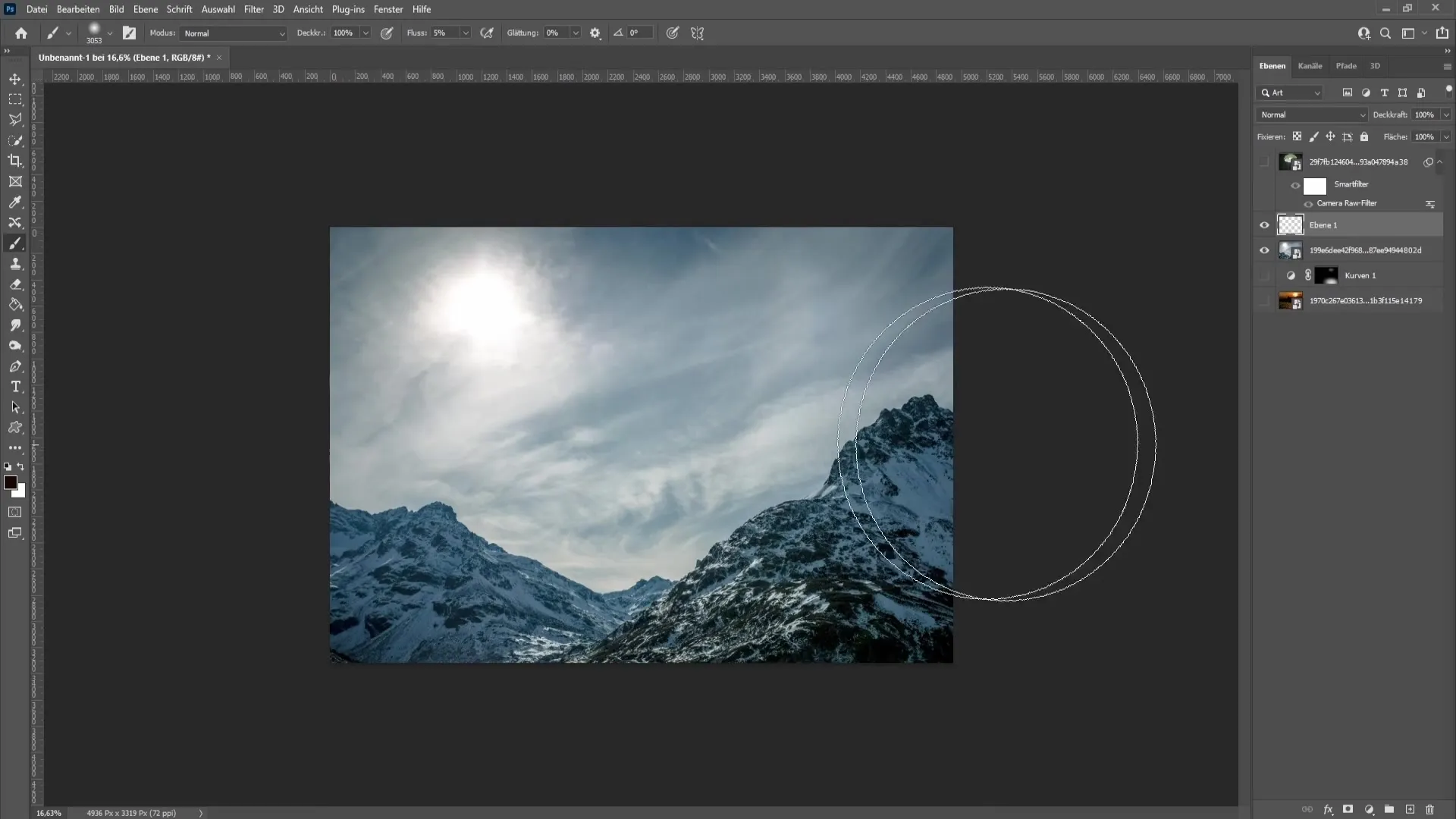
Choisissez le pinceau aussi grand que la source lumineuse et maintenez la touche Alt enfoncée pour sélectionner une zone à copier. Déplacez la zone sélectionnée sur la source lumineuse. Assurez-vous que votre pinceau reproduit naturellement les contours et ne perturbe pas les éléments en arrière-plan.
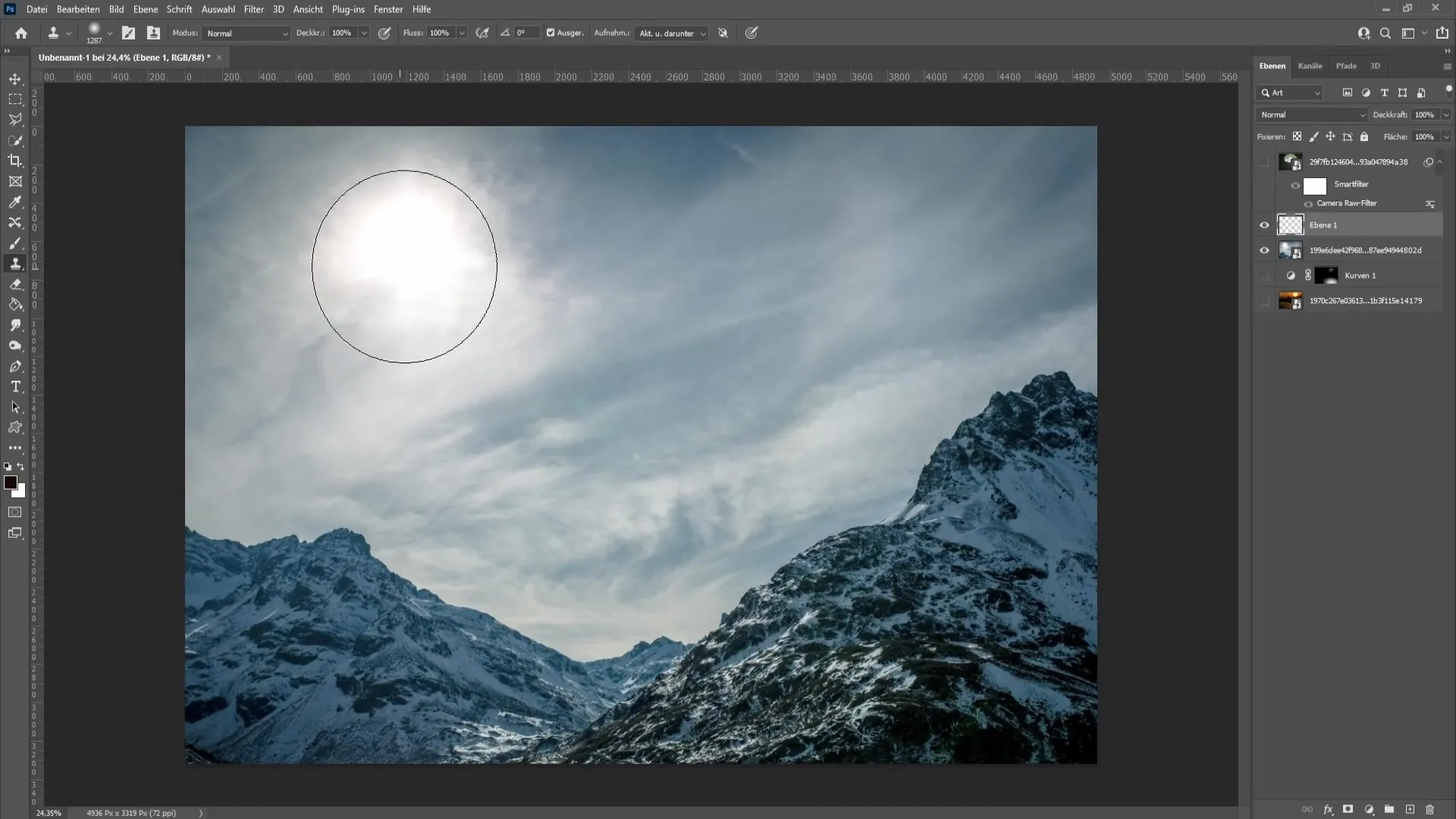
Expérimentez avec l'opacité du calque pour affiner l'effet. Vous pouvez à tout moment modifier et optimiser la visibilité des changements jusqu'à ce que vous soyez satisfait du résultat.
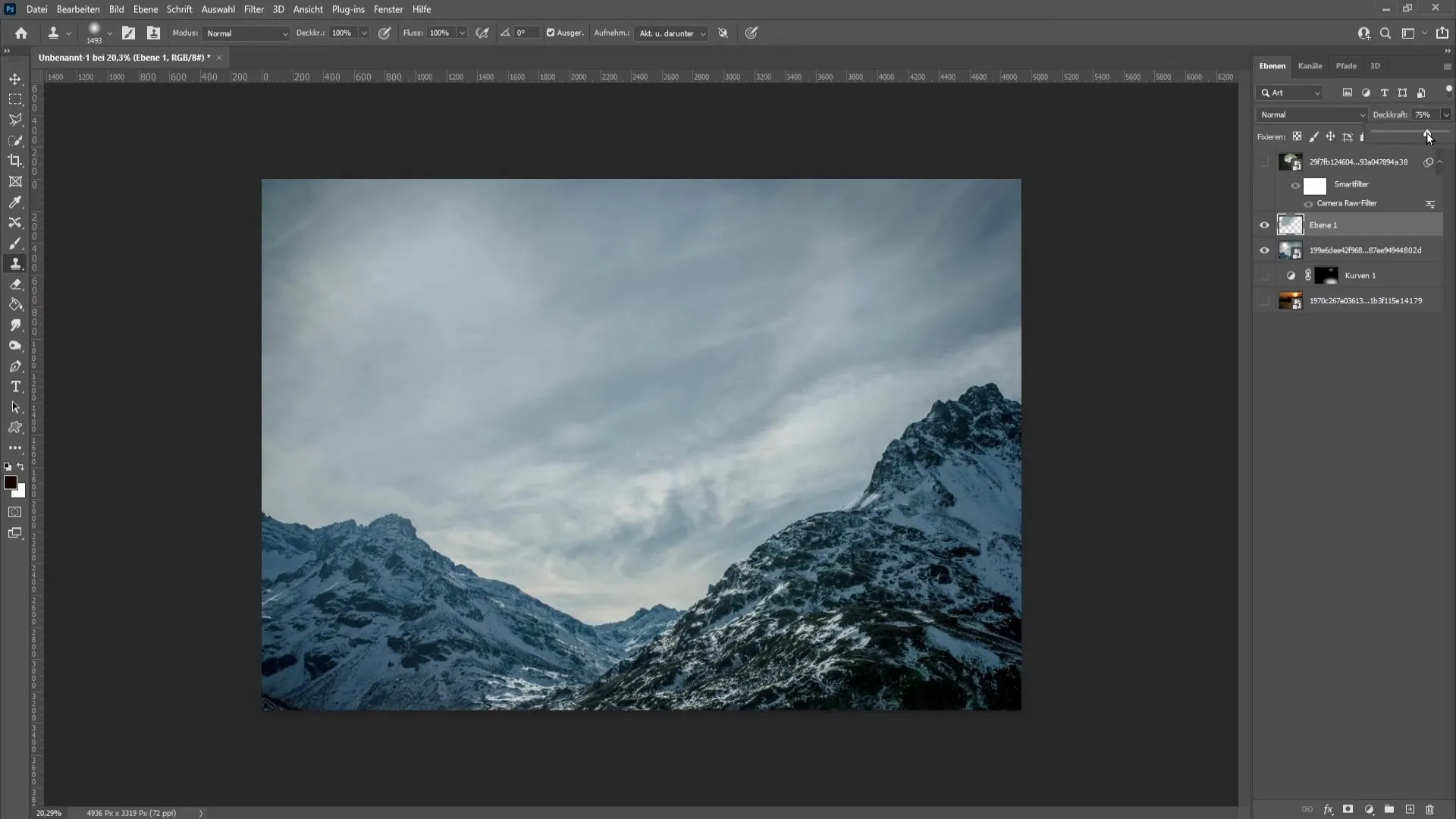
Résumé
Dans ce tutoriel, vous avez appris comment atténuer ou supprimer les lumières dans Photoshop à l'aide de différents outils. Les trois méthodes - l'utilisation du filtre de l'appareil RAW, les courbes de gradation et le tampon de duplication - vous offrent de nombreuses possibilités créatives pour optimiser vos images et obtenir un look harmonieux.
Foire aux questions
Comment atténuer les lumières dans Photoshop ?Utilisez le filtre de l'appareil RAW ou les courbes de gradation pour réduire la luminosité.
Puis-je supprimer complètement les sources lumineuses ?Oui, en créant un nouveau calque vide et en appliquant le tampon de duplication.
Quels sont les meilleurs réglages pour le pinceau en travaillant avec des sources lumineuses ?Réglez la dureté à 0 % et le flux à environ 5 % pour obtenir des transitions douces.
Puis-je appliquer ces techniques à d'autres zones de l'image ?Oui, les méthodes peuvent être appliquées de manière polyvalente pour optimiser différentes sources lumineuses.
Comment puis-je annuler mes ajustements ?Travaillez toujours sur un nouveau calque vide pour pouvoir ajuster ou supprimer les modifications ultérieurement.


